آموزش ست کردن اپل واچ با ایفون بدون نیاز به فعالسازی شماره تلفن و تایید هویت دو مرحلهای
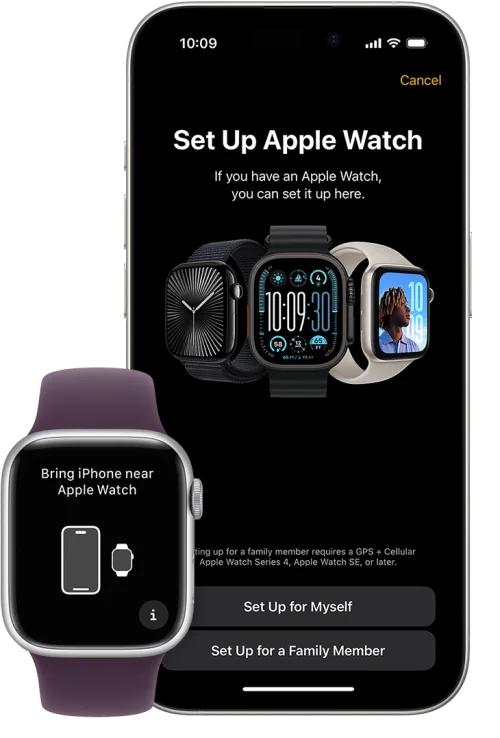
- تاریخ
- دستهبندی آموزش
- نویسنده admin
- بازدیدها 70
در iOS 18.1 هنگام ست یا پیر کردن اپل واچ با ایفون، فعال بودن تایید هویت دو مرحلهای و نیاز به شماره تلفن اجباری شده است، اما همانطور که میدانید متاسفانه به دلیل تحریمهای اپل امکان استفاده از شمارههای ایرانی در اپل آیدی وجود ندارد، اما خبر خوش اینکه میتوانید این مرحله را دور بزنید! این راهحل در حال حاضر جواب میدهد ولی احتمال اینکه اپل در iOS های بعدی جلوی این راه را هم بگیرد بسیار است! بنابراین بهتر است با آگاهی کامل iOS خود را آپدیت کنید.
آموزش جامع و کامل ست کردن اپل واچ با آیفون بدون نیاز به فعالسازی شماره تلفن و تایید هویت دو مرحلهای
اپل واچ به عنوان یکی از پیشرفتهترین ساعتهای هوشمند، قابلیتهای جذابی را در اختیار کاربران قرار میدهد. برای استفاده از این قابلیتها، نیاز است که اپل واچ خود را با آیفون ست (Pair) کنید. در این آموزش، گام به گام مراحل ست کردن اپل واچ با آیفون را بدون نیاز به فعالسازی شماره تلفن و تایید هویت دو مرحلهای در iOS 18 توضیح میدهیم.
پیشنیازهای ست کردن اپل واچ با آیفون
قبل از شروع، مطمئن شوید که موارد زیر را آماده کردهاید:
- آیفون با سیستم عامل iOS نسخه 14 به بالا (در این آموزش iOS دستگاه شما بالای 18 است).
- اپل واچ با سیستم عامل watchOS 7 به بالا.
- اتصال به Wi-Fi برای دانلود و نصب احتمالی آپدیتها.
- شارژ کافی هر دو دستگاه (ترجیحاً بالای 50%).
مراحل ست کردن اپل واچ با آیفون
1. لاگوت کردن اپل آیدی از ایفون
- قبل از هر اقدامی جهت پیر کردن اپل واچ، ابتدا اپل آیدی را از روی دستگاه ایفون Sign Out کنید.
2. روشن کردن اپل واچ
- دکمه کناری اپل واچ را فشار داده و نگه دارید تا لوگوی اپل روی صفحه نمایش داده شود.
3. قرار دادن اپل واچ در نزدیکی آیفون
- آیفون خود را روشن کنید و اپل واچ را در نزدیکی آن قرار دهید. یک پیام روی صفحه آیفون ظاهر میشود با عنوان Set Up Apple Watch. روی دکمه Continue کلیک کنید.
4. اسکن کد QR اپل واچ
- آیفون دوربین را فعال کرده و کد QR نمایش داده شده روی صفحه اپل واچ را اسکن کنید. اگر کد ظاهر نشد، گزینه Set Up Manually را انتخاب کنید.
5. انتخاب تنظیمات شخصی
- در این مرحله باید مشخص کنید که آیا اپل واچ برای شما یا برای یک کاربر دیگر (مانند اعضای خانواده) ست میشود. گزینه مناسب را انتخاب کرده و ادامه دهید.
6. پذیرش قوانین و شرایط
- پس از نمایش قوانین و شرایط استفاده از اپل واچ، آن را مطالعه کرده و گزینه Agree را انتخاب کنید.
7. تنظیمات مربوط به اتصال تلفن
- اگر اپل آیدی روی دستگاه ایفون شما فعال بود، در این مرحله درخواست فعالسازی تایید هویت دو مرحلهای نمایش داده میشد، این مرحله تا قبل از iOS 18 اختیاری بود و شما میتوانستید در این مرحله Skip را انتخاب کنید تا بدون فعالسازی شماره تلفن ادامه دهید. اما در iOS 18 این گزینه اجباری شده است و تا زمانی که یک شماره موبایل غیر ایرانی برای فعال سازی تایید هویت دو مرحلهای وارد نکنید، از این مرحله نمیتوانید عبور کنید! ولی در صورتی که هیچ اپل آیدی در ایفون شما ست نباشد، اصلا وارد این مرحله نخواهید شد و همین کار ساده اصل موضوع است!
8. سفارشیسازی تنظیمات اپل واچ
- تنظیمات دلخواه مانند Siri، Activity Tracking و اپلیکیشنهای نصب شده را انجام دهید. اگر میخواهید به طور خودکار تنظیمات آیفون شما روی اپل واچ کپی شود، گزینه Mirror iPhone را انتخاب کنید.
9. انتظار برای همگامسازی
- فرآیند همگامسازی ممکن است چند دقیقه طول بکشد. مطمئن شوید که هر دو دستگاه نزدیک به هم هستند و از اتصال Wi-Fi مناسبی برخوردارند.
10. اتمام تنظیمات و استفاده از اپل واچ
- پس از اتمام همگامسازی، یک اعلان روی اپل واچ ظاهر میشود. اکنون اپل واچ شما آماده استفاده است.
نکات مهم در ست کردن اپل واچ با آیفون
- اگر پیامهای خطا دریافت کردید، یکبار اپل واچ و آیفون را ریاستارت کرده و دوباره تلاش کنید.
- استفاده از شماره تلفن و تایید هویت دو مرحلهای برای برخی قابلیتها (مانند تماسهای مستقیم) ضروری شده است اما برای استفاده از امکانات پایه نیازی به آن نیست.
- همیشه سیستم عامل هر دو دستگاه را بهروز نگه دارید تا از بروز مشکلات جلوگیری شود. اما دقت کنید که احتمال اینکه اپل در iOS های بعدی جلوی این راه را هم بگیرد بسیار است! بنابراین بهتر است با آگاهی کامل iOS خود را آپدیت کنید.
جمعبندی
با استفاده از این راهنما، میتوانید به راحتی اپل واچ خود را بدون نیاز به فعالسازی شماره تلفن و تایید هویت دو مرحلهای با آیفون خود ست کنید. این فرآیند ساده است و به شما اجازه میدهد از امکانات بینظیر اپل واچ بهرهمند شوید.
اگر سوال یا مشکلی در حین انجام مراحل داشتید، آن را در قسمت نظرات مطرح کنید تا راهنمایی بیشتری دریافت کنید.
